Maison >développement back-end >Tutoriel Python >De la configuration au déploiement : exécuter une application Flask dans Docker sur Mac
De la configuration au déploiement : exécuter une application Flask dans Docker sur Mac
- Mary-Kate Olsenoriginal
- 2024-11-04 05:11:02655parcourir
Télécharger Docker
Images Docker
- Les images Docker sont les modèles (plans) du projet
- Les images ne peuvent pas être mises à jour, elles sont en lecture seule
- Il contient du code source, des bibliothèques, des dépendances externes, des outils, etc.
Conteneurs Docker
- Les conteneurs sont l'instance en cours d'exécution de l'image
- Il s'exécute indépendamment sur l'ordinateur, c'est pourquoi nous pouvons l'appeler, c'est un processus isolé
Image de base Docker ou image parent
- Exemple d'image de programmation Python que nous pouvons télécharger depuis le site officiel du hub Docker
Comment créer une image Docker
- Pour créer une image Docker, nous écrivons les détails dans un Dockerfile qui contient des instructions pour créer l'image. Lorsque nous construisons ce Dockerfile, une image est générée, que nous pouvons ensuite exécuter en tant que conteneur.
Maintenant, procédons à la configuration et exécutons
Après avoir téléchargé le bureau Docker
recherchez l'image de base Python dans Docker Hub, extrayez-la à l'aide de Terminal ou de Docker Desktop
-
exécuter à l'aide de Terminal ou Docker Desktop
docker run -it --name rajnish_python python /bin/bash
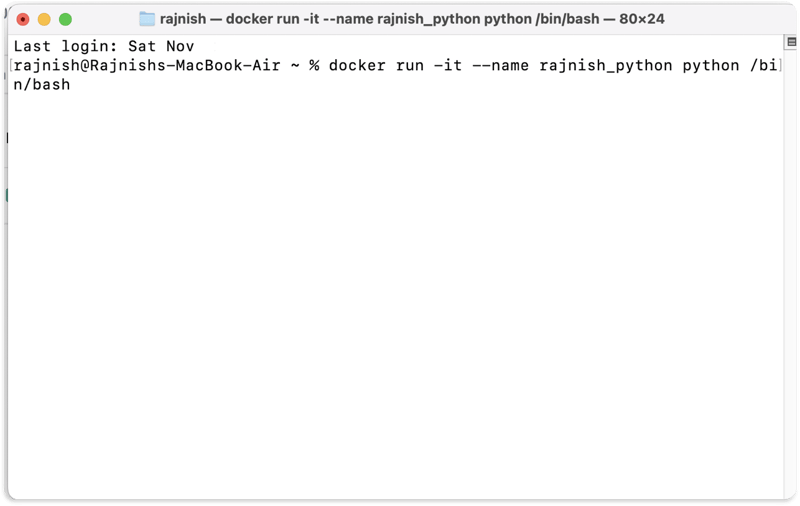
Allez maintenant dans Container dans le bureau Docker et voyez s'il est en cours d'exécution.
- Ouvrez le conteneur et explorez-le davantage en vérifiant la version de Python
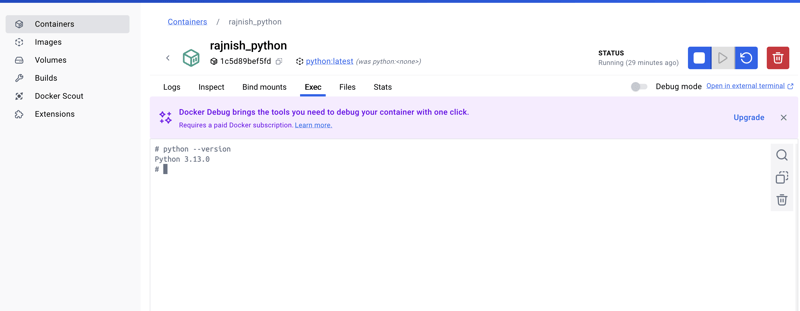
créons une application Web Python Flask de base et exécutons-la via Docker
- soit vous pouvez créer une nouvelle application Web, soit simplement cloner la productivité de mon référentiel
clone de git https://github.com/rajnishspandey/productivity.git
Ici j'ai créé un projet et c'est dans mon local je souhaite créer un nouveau dépôt sur github et le pousser depuis mon Terminal
git init
Si vous souhaitez supprimer le git initialisé, vous pouvez exécuter la commande ci-dessous et refaire git init pour l'ajouter.
rm -rf git
git ajouter.
git commit -m 'Commit initial'
- J'ai créé un référentiel appelé productivité sur github et je le relierai à mon git local/distant
origine de l'url de configuration distante git https://github.com/rajnishspandey/productivity.git
git push -u origin master
- créons maintenant l'application et copions tous les fichiers de notre application dans notre conteneur > docker build -t productivité-app .
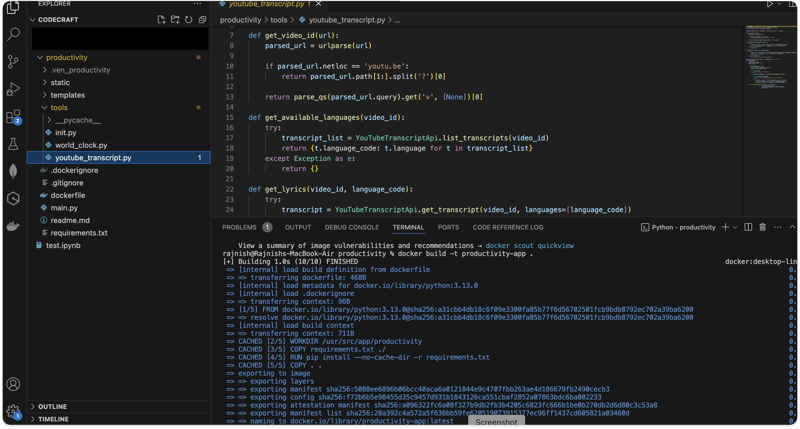
commande pour vérifier combien d'images nous avons dans Docker
exécuter des images Docker dans Terminal
nous pouvons voir maintenant que de nouvelles images sont créées dans le docker
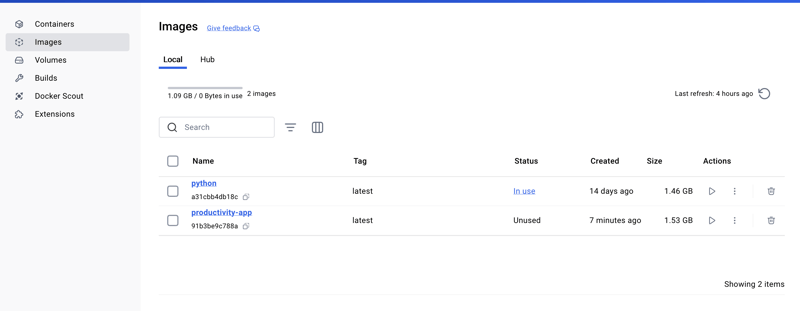
Maintenant, nous devons l'exécuter via un conteneur
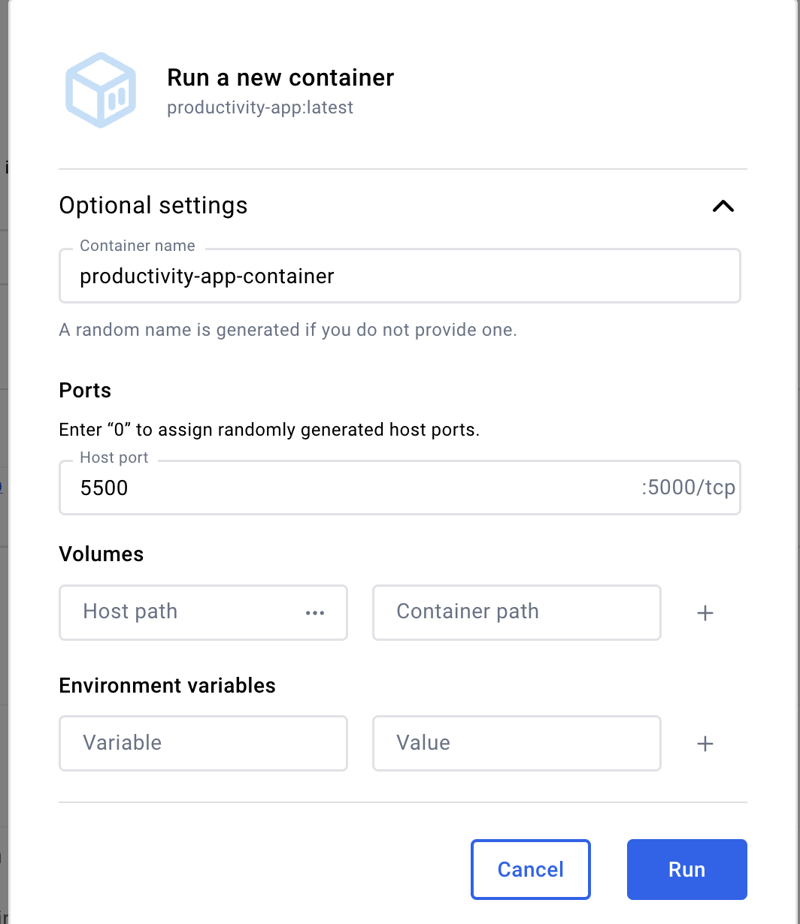
- cliquez sur les ports 5500:5000

il vous redirigera vers le navigateur et vous devriez voir l'application en cours d'exécution
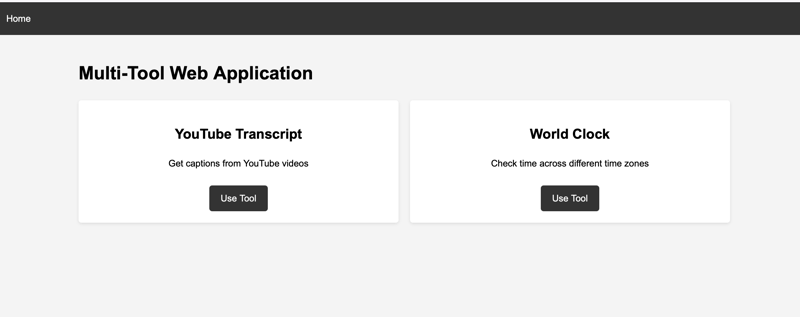
Liste des commandes Docker du site officiel
quelques commandes docker utiles
- images docker pour vérifier toutes les images
-
docker build -t
-app . pour créer une image à partir de votre application -
docker image rm
- pour supprimer l'image qui n'est pas utilisée -
docker run -it --name
/bin/bash pour créer un nouveau conteneur et l'exécuter à partir de l'image de base. (ici ci-dessus nous avions python comme image de base) -
docker image rm
-f supprime l'image utilisée avec force - docker ps -a pour voir tous les conteneurs en cours d'exécution
-
docker conteneur rm
pour supprimer le conteneur qui ne fonctionne pas -
docker conteneur rm
-f pour supprimer de force le conteneur en cours d'exécution - docker system prune -a pour supprimer tous les conteneurs, images et caches.
- docker compose pour exécuter le fichier docker compose et l'image créée
Ce qui précède est le contenu détaillé de. pour plus d'informations, suivez d'autres articles connexes sur le site Web de PHP en chinois!


